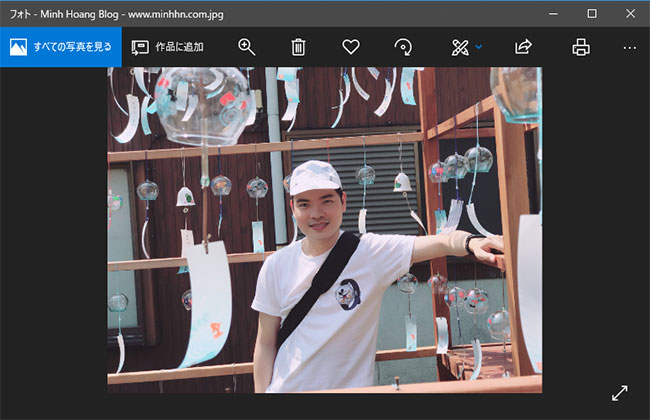Trình xem ảnh Photos đã trở thành phần mềm xem ảnh mặc định trên Windows 10 nhưng tốc độ của Photos rất chậm chạp, nếu bạn muốn quay về trình xem ảnh mặc định Windows Photo Viewer trên Windows 7, Windows 8 thì hãy làm theo các bước hướng dẫn của bài viết dưới đây nhé.
– Trên Windows 10 thì trình xem ảnh Windows Photo Viewer đã bị thay thế bằng Photos với phong cách phẳng giống như Windows 10. Nhưng trình Photos mà Microsoft để mặc định trên Windows 10 để xem ảnh rất chậm và cách điều khiển rất khó. Mặc dù trình Photos cho chúng ta rất nhiều tùy chỉnh sửa ảnh như cắt, lọc màu, chỉnh sáng,…
– Windows Photo Viewer là trình xem ảnh mặc định từ Windows 8 trở về trước. Mặc dù chỉ có những tính năng cơ bản nhưng tốc độ xem ảnh rất nhanh. Đó là lý do mà rất nhiều người dùng muốn quay trở về trình xem ảnh Windows Photo Viewer.
– Nếu muốn hồi sinh Windows Photo Viewer trở thành trình xem ảnh mặc định trên Windows 10, các bạn làm theo các bước hướng dẫn dưới đây nhé:
#1/3:
Tải file ở link dưới về, đây là một file .reg nhằm kích hoạt lại trình xem ảnh Windows Photo Viewer bị ẩn trên Windows 10:
- Windows Photo Viewer: Mediafire | Google Drive.
#2/3:
Sau khi tải file trên về và giải nén, các bạn double-click để chạy file, hoặc nhấn phải chuột và chọn “Merge” > Bảng thông báo hiện ra bạn cứ yên tâm nhấn Yes vì sẽ không có ảnh hưởng gì đến hệ thống Windows 10 cả:

#3/3:
Sau khi hoàn thành kích hoạt lại trình xem ảnh Windows Photo Viewer, bạn vào Settings > Apps > Default apps > Bạn nhấp lên ứng dụng Photos để mở cửa sổ Choose an app, và sau đó chọn Windows Photo Viewer để đặt nó làm trình xem ảnh mặc định:
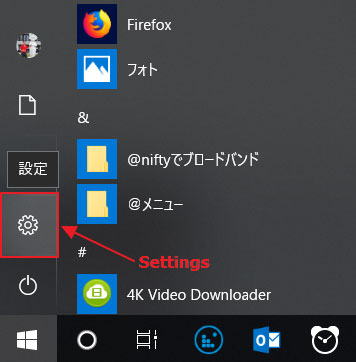
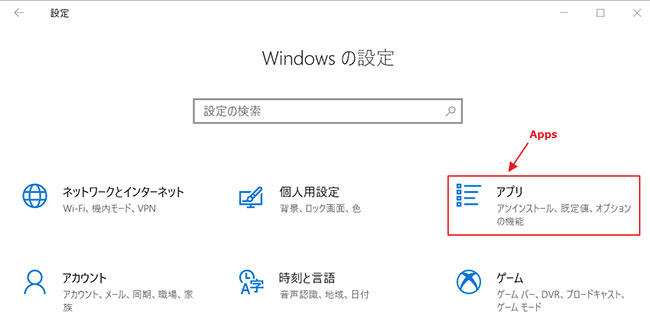
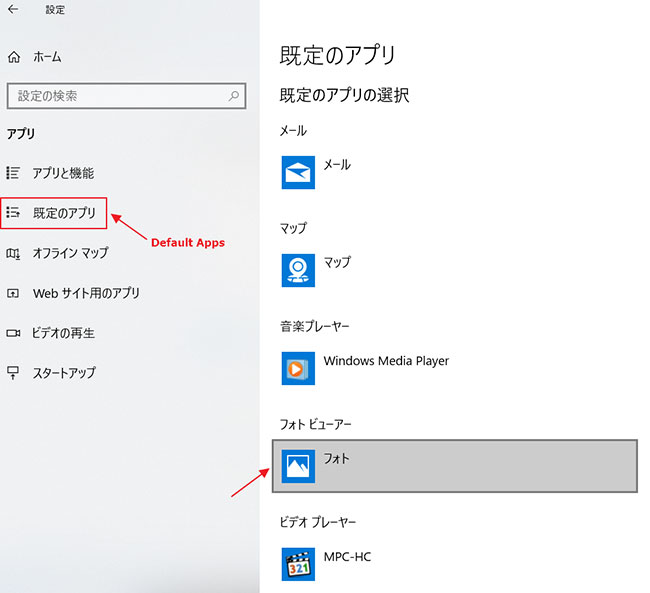
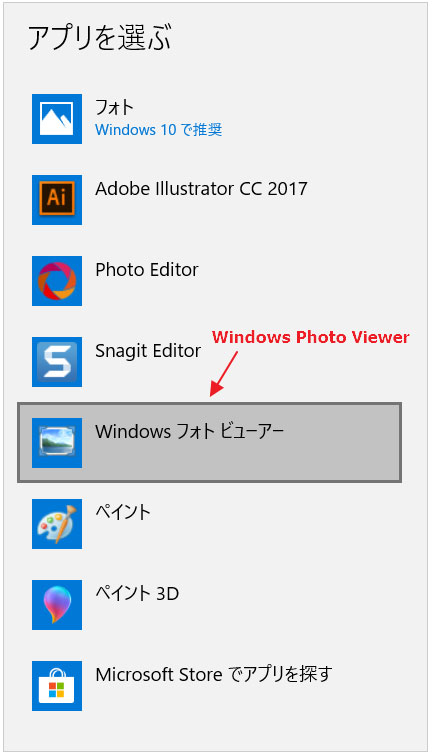
Chỉ các bước đơn giản như trên bạn đã khôi phục lại trình xem ảnh Windows Photo Viewer cho Windows 10 rồi đấy. Chúc các bạn thành công!